
Speichern des Adressbuchs über Remote UI
Über den Computer können Sie das Adressbuch des Geräts speichern oder bearbeiten. Legen Sie hier den gemeinsamen Ordner oder die Adresse des FTP-Servers fest.
 |
|
Sie können die Einstellungen nur ändern, wenn Sie im Systemmanager-Modus angemeldet sind.
|
1
Starten Sie Remote UI. Starten von Remote UI
2
Klicken Sie auf [Adressbuch].
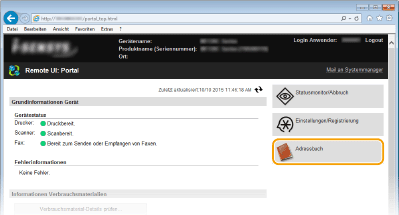

Wenn der Bildschirm zur Eingabe der PIN angezeigt wird
Das Adressbuch ist durch eine PIN geschützt. Geben Sie die [PIN] ein, und klicken Sie auf [OK].
3
Klicken Sie auf [Kodierte Wahl].
Sie können auch Empfänger als Favoriten speichern. Klicken Sie in diesem Fall auf [Favoriten] und nicht auf [Kodierte Wahl]. Speichern von Daten im Adressbuch
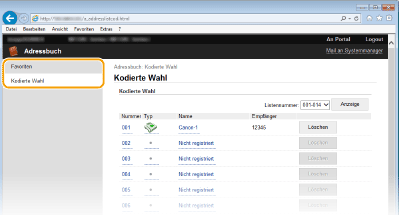
4
Klicken Sie bei einem Eintrag mit der Bezeichnung "Nicht registriert" auf den Textlink unter [Nummer], [Typ] oder [Name].
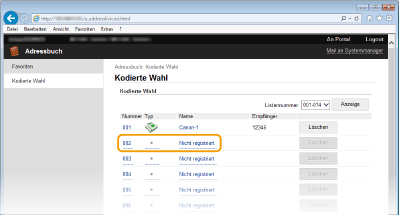

Wenn Sie einen gespeicherten Eintrag bearbeiten möchten, klicken Sie auf den entsprechenden Textlink unter [Nummer], [Typ] oder [Name].
Wenn Sie einen gespeicherten Eintrag löschen möchten, klicken Sie auf die entsprechende Schaltfläche [Löschen].
5
Wählen Sie [Empfängertyp für die Registrierung], und klicken Sie auf [OK].
Zum Speichern des gemeinsamen Ordners oder der Adresse des FTP-Servers wählen Sie [Datei] aus.
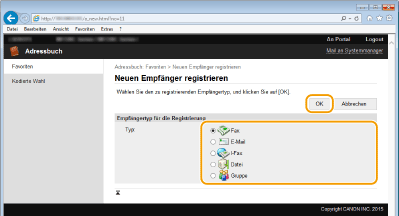
6
Legen Sie die nötigen Einstellungen fest. Speichern von Daten im Adressbuch
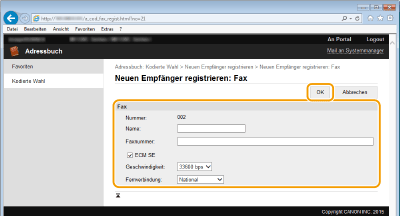
 So speichern Sie den gemeinsamen Ordner oder die Adresse des FTP-Servers
So speichern Sie den gemeinsamen Ordner oder die Adresse des FTP-Servers
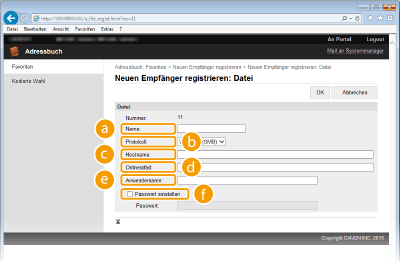
 [Name]
[Name]
Geben Sie den Namen für den Empfänger ein.
 [Protokoll]
[Protokoll]
Wählen Sie das Protokoll für den Empfänger aus.
|
[Windows (SMB)]
|
Wählen Sie diese Option aus, wenn Sie einen gemeinsamen Ordner verwenden.
|
|
[FTP]
|
Wählen Sie diese Option aus, wenn Sie einen FTP-Server verwenden.
|
 [Hostname]
[Hostname]
Zur Verwendung eines gemeinsamen Ordners geben Sie einen Pfad zum gemeinsamen Ordner mit 120 Zeichen einschließlich des Computernamens oder der IP-Adresse ein (Beispiel: "\\swan\share" oder "\\192.168.2.100\share").
Zur Verwendung eines FTP-Servers geben Sie eine IP-Adresse mit bis zu 120 Zeichen ein (Beispiel: "\\192.168.2.100\share").

Verwenden eines DNS-Servers
Sie können anstelle des Computernamens oder der IP-Adresse auch den Hostnamen (oder FQDN) eingeben (Beispiel: "\\swan.organization.company.com\share").
 [Ordnerpfad]
[Ordnerpfad]
Geben Sie den Speicherort des Ordners ein, an den die Daten gesendet werden (bis zu 120 Zeichen).
 [Anwendername]
[Anwendername]
Geben Sie den für den gemeinsamen Ordner oder den FTP-Server festgelegten Anwendernamen ein (bis zu 32 Zeichen).
 [Passwort einstellen]
[Passwort einstellen]
Zum Festlegen eines Passworts für den gemeinsamen Ordner oder den FTP-Server aktivieren Sie dieses Kontrollkästchen, und geben Sie ein [Passwort] mit bis zu 32 Zeichen ein.
 |
Stellen Sie sicher, dass auf dem Computer und in Remote UI dieselbe Anzeigesprache ausgewählt ist.[Hostname] und [Ordnerpfad] werden möglicherweise nicht korrekt angezeigt, oder es kann möglicherweise nicht darauf verwiesen werden.
|
7
Klicken Sie auf [OK].